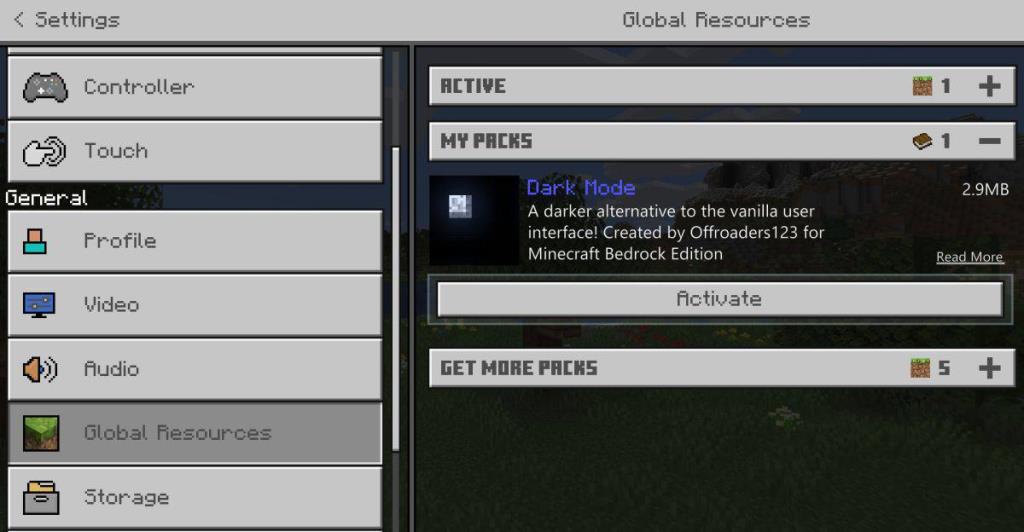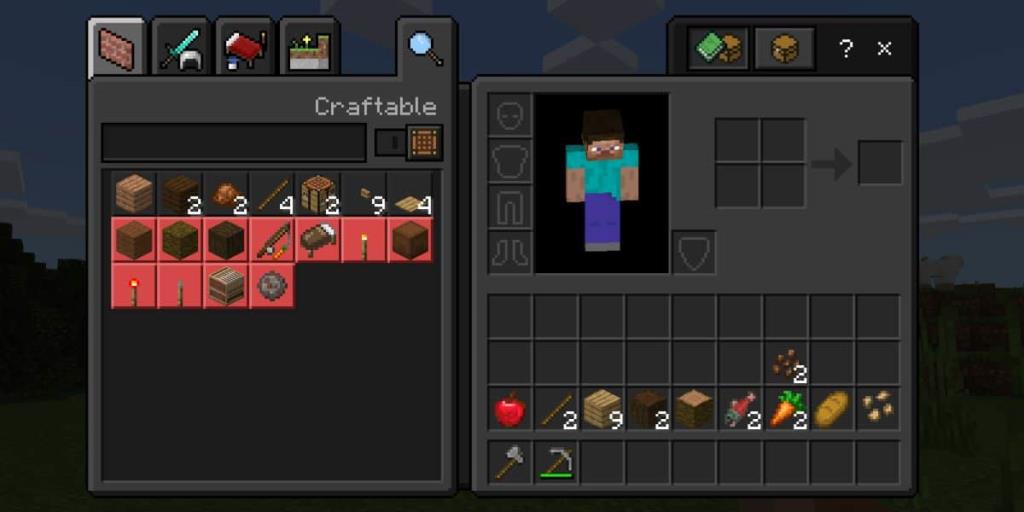Windows 10 có chế độ tối nhưng không phải tất cả các ứng dụng UWP đều hỗ trợ thêm cho nó. Các ứng dụng UWP cổ phiếu có chế độ tối nhưng nhiều ứng dụng UWP của bên thứ ba và tất cả các ứng dụng dành cho máy tính để bàn vẫn không có. Đối với một số ứng dụng, không có ý nghĩa gì khi có chế độ tối, ví dụ như Minecraft. Đó là một trò chơi, một trò chơi rất nhiều màu sắc và biến mọi thứ trong bóng tối sẽ lấy đi trải nghiệm. Điều đó nói rằng, vẫn có những phần của giao diện người dùng có thể thực hiện với chế độ tối, chẳng hạn như chế độ xem khoảng không quảng cáo, chế độ xem Cài đặt và màn hình lựa chọn thế giới. Đây là cách bạn có thể có được chế độ tối trong Minecraft.
Chế độ tối trong Minecraft
Để có được chế độ tối trong Minecraft, chúng tôi sẽ sử dụng gói kết cấu . Gói chúng tôi đang sử dụng dành cho phiên bản Bedrock / UWP và một gói dành cho phiên bản Java đang hoạt động. Nếu bạn sở hữu phiên bản Java của Minecraft, bạn có thể muốn theo dõi gói này. Gói được cập nhật lần cuối vào cuối tháng 12 năm 2019.
Tải xuống Chế độ tối cho Minecraft. Nó sẽ tải xuống dưới dạng tệp MCPACK.
Để cài đặt gói kết cấu này, hãy mở File Explorer và đi đến vị trí sau. Thay thế 'YourUserName' bằng tên người dùng thực của bạn.
C: \ Users \ YourUserName \ AppData \ Local \ Packages \ Microsoft.MinecraftUWP_8wekyb3d8bbwe \ LocalState \ games \ com.mojang \ resource_packs
Sao chép tệp MCPACK vào vị trí này. Nếu bạn đang mở Minecraft, hãy đóng và mở lại. Trên màn hình chính, hãy nhấp vào Cài đặt. Cuộn xuống phần Tài nguyên toàn cầu trong cột bên trái và nhấp vào đó. Trong Gói của tôi, bạn sẽ thấy gói Chế độ tối. Nhấp vào nó và nhấp vào nút Kích hoạt. Điều hướng trở lại màn hình chính và gói sẽ được áp dụng.
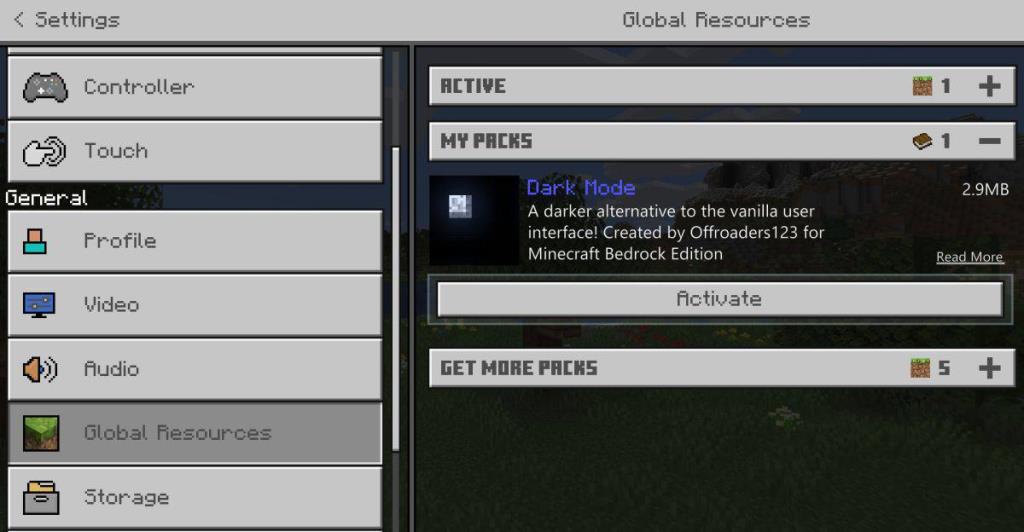
Sau khi được áp dụng, nó sẽ thay đổi màn hình chính, tất cả các bảng cài đặt trong Minecraft cũng như chế độ xem kho và chế tạo trong trò chơi. Nó sẽ không làm thay đổi giao diện của các khối khác, ví dụ như cỏ sẽ xanh như mọi khi, và bầu trời sẽ có màu xanh lam tươi sáng. Nếu bạn muốn thay đổi giao diện của những khối này thành thứ gì đó tối hơn, bạn sẽ phải tìm kiếm một gói kết cấu phù hợp với công việc.
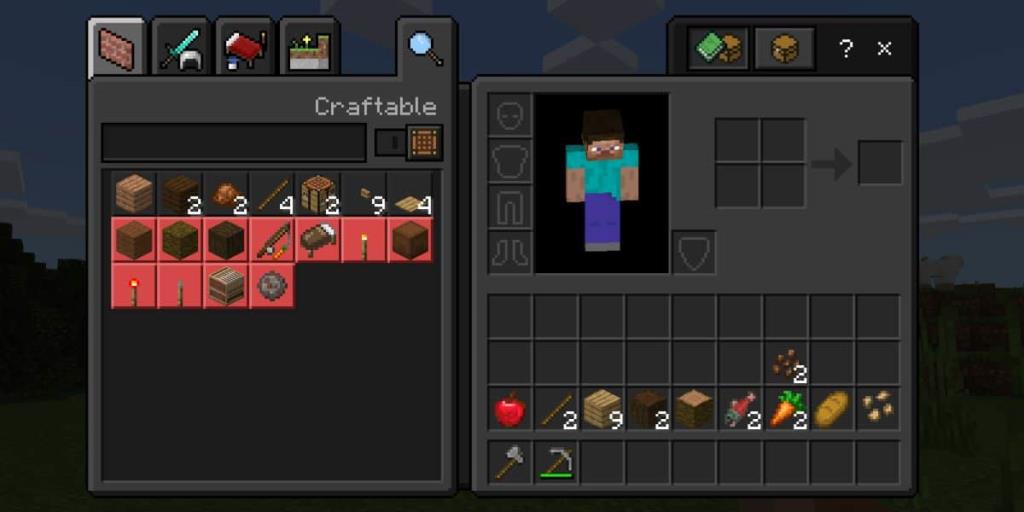
Có rất nhiều và rất nhiều, và rất nhiều gói tài nguyên, kết cấu và bộ đổ bóng có sẵn có thể cung cấp cho bạn các khối màu tối hơn nhưng bạn có thể muốn chúng tối đến mức nào là chủ quan, đó là lý do tại sao không một gói kết cấu nào có thể xử lý nó và vẫn cung cấp cho bạn trò chơi điều đó thật dễ dàng để chơi cho tất cả mọi người.